一、Outlook 2007 POP3的设置方法1.添加新的邮件帐户
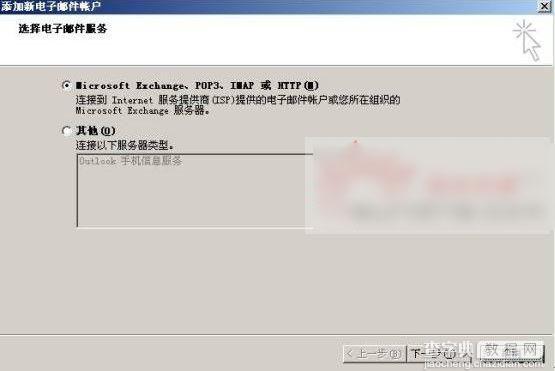
2.选择手动配置服务器设置,单击下一步
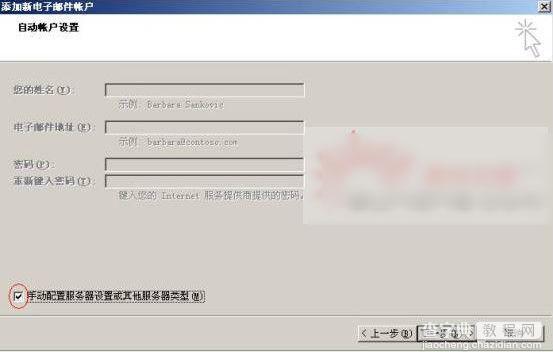
3.选择Internet电子邮件
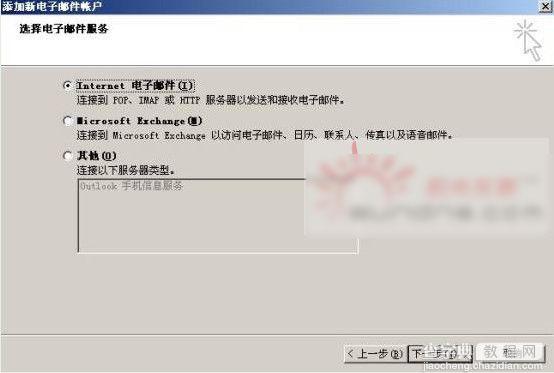
4.填写帐户信息,注意用户名处要填写完整邮件地址,然后点“其他设置”
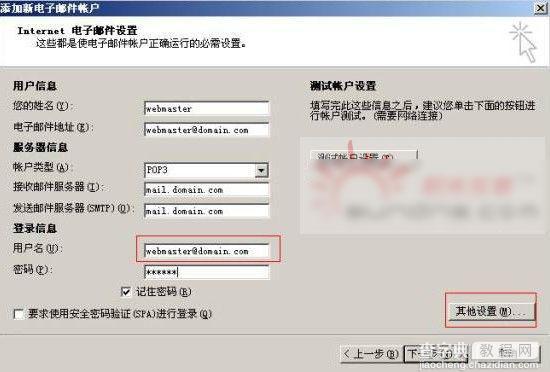
5.在发送服务器一栏里一定要勾选“我的发送服务器(SMTP)要求验证”,若不勾选将无法发送邮件

6.如果您希望在服务器上保留邮件备份,那么您还要在高级选项里勾选“在服务器上保留邮件的副本”
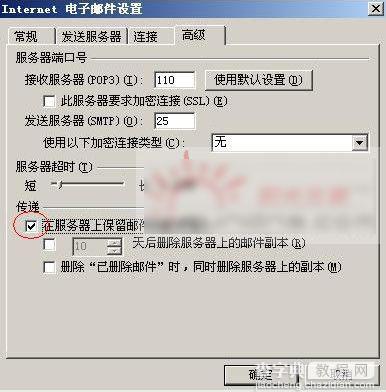
二、Outlook 2003 POP3的设置方法1.首次打开OUTLOOK时会弹出“电子邮件帐户”的页面,要求写入帐户信息。选择“添加新电子邮件账户”。
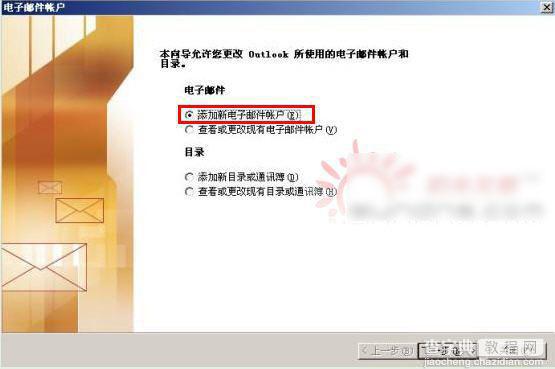
2.在弹出的“选择服务器类型”页面中选择“POP3”。

3.在弹出的“电子邮件设置”页面中依次输入“用户信息”、“登录信息”、“服务器信息”。
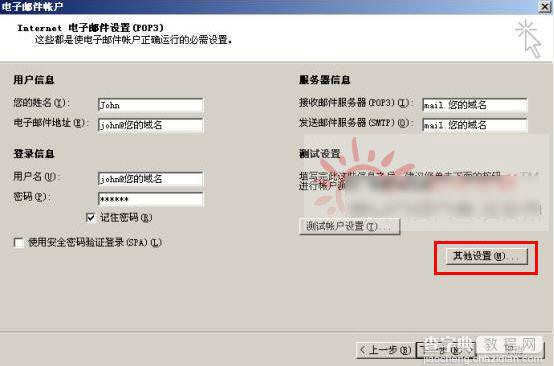
4.然后点击“其他设置”,弹出的页面中选择“发送服务器”标签,勾选“我的发送服务器(SMTP)要求验证”并确定。
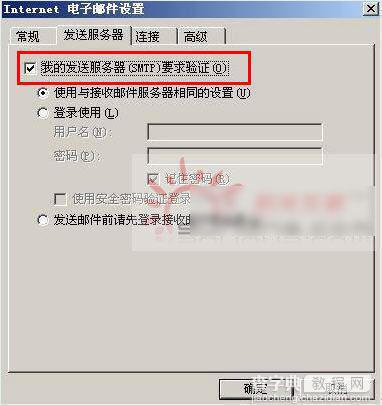
5.填好之后,在上一级的“电子邮件设置”的对话框中点击。全部通过后即可正常使用。
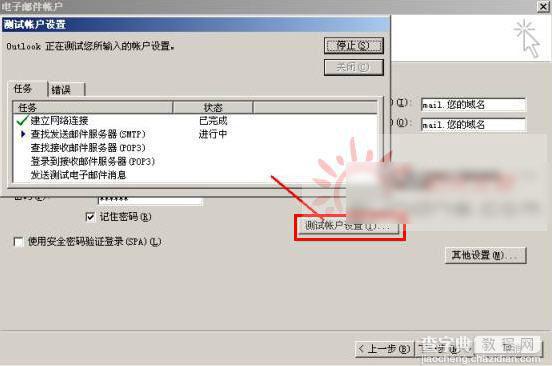
三、Outlook Express设置方法1.在outlook express窗口中单击菜单中的"工具"选项,在下拉菜单中选择"帐户",打开帐户窗口,如下图:

2.单击"添加"按钮,在弹出的选项中选择"邮件",打开邮件对话框

3.在对话框中输入一个您的名字,单击"下一步"按钮
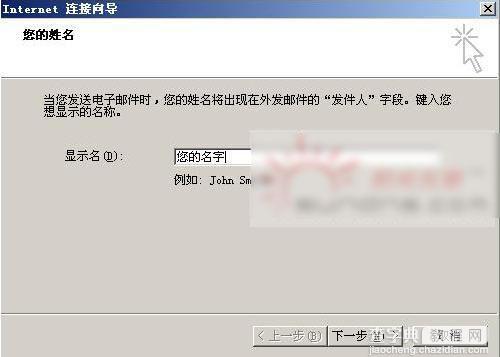
4.在电子邮件窗口中输入您的电子邮件地址(如webmaster@domian.com)单击"下一步"

5.在“POP3服务器”和“SMTP服务器”处填入"mail.你的域名"(例如您的域名是domain.com,就填写mail.domain-com),在“POP3账户名”处填入您的整个邮箱地址(如webmaster@domain-com注意要带上后缀@domain-com);
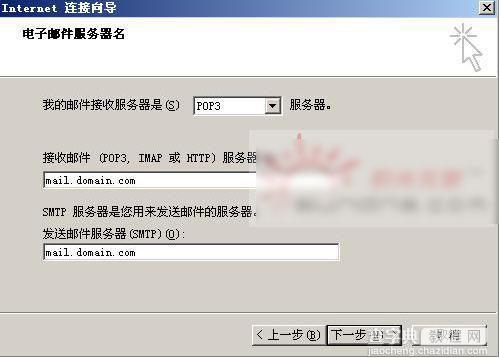
6.在帐户名对话框中输入您的帐户名webmaster@abc.com,即您的邮件地址全称,然后在密码框中输入本公司给您开通邮箱的密码。然后单击"下一步",再单击"完成"。
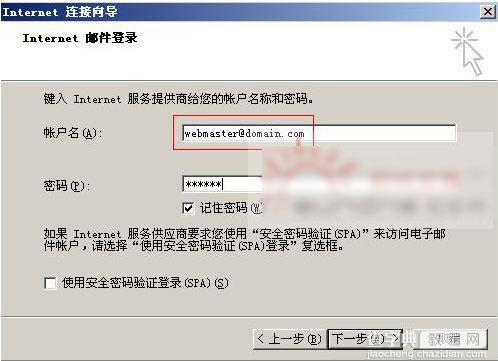
7.选中该帐户的"属性"选项,打开如图窗口:

8.在“服务器”设置窗口中,邮件发送服务器"我的服务器要求身份验证",选中后,单击"确定",您就可以收发邮件了。
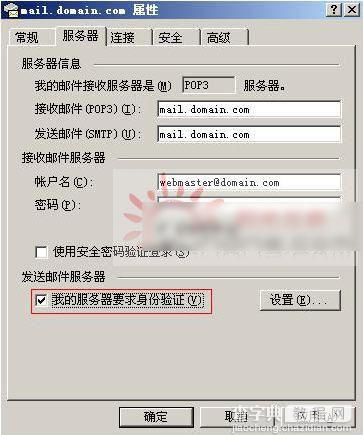
四、腾讯QQ邮箱如何设置OutlookExpress1、点击“工具”菜单中的“帐户”;
2、单击“添加”,在弹出菜单中选择“邮件”,进入Internet连接向导;
3、输入您的“显示名”,点击“下一步”;
4、输入您的电子邮件地址,点击“下一步”;
5、输入您邮箱的POP3和SMTP服务器地址,点击“下一步”;
6、输入您的帐户名(对于@qq.com的邮件地址,仅输入@前面的部分。对于@vip.qq.com的邮件地址,需填入完整的地址)及密码;
这里对于新推出的@foxmail.com或@vip.qqcom的邮箱地址(QQ邮箱实现了一邮多名),请务必留意在“用户名”的填写时,必须填写完整的邮件地址才能识别。如需要填写完整的地址mailteam@foxmail.com,而不能只填写mailteam。对于@qq.com的邮件地址,“用户名”处则只需填写mailteam。
7、点击“完成”按钮保存您的设置;
8、在Internet帐户中,选择“邮件”选项卡,选中刚才设置的账户,单击“属性”;
9、在属性设置窗口中,选择“服务器”选项卡,勾选“我的服务器需要身份验证”,并点击旁边的“设置”按钮。在弹出的设置窗口中,登录信息选择“使用与接收邮件服务器相同的设置”,点击“确定”返回;
10、若您想在服务器上保留邮件备份,在属性设置窗口中,选择“高级”选项卡,勾选“在服务器上保留邮件副本”,并可进一步按照您的需要勾选和设置更具体的保留方法。
11、恭喜!您已经完成Outlook客户端配置,可以收发QQMail邮件了。


